win7怎么看cpu实时频率 win7查看cpu频率的操作方法
更新时间:2024-01-31 09:48:33作者:zheng
我们在使用win7电脑的时候可能会遇到电脑运行卡顿的情况,有些用户就想要查看win7电脑的cpu实时频率,方便优化电脑的运行速度,但是却不知道win7查看cpu频率的操作方法,今天小编就教大家win7怎么看cpu实时频率,如果你刚好遇到这个问题,跟着小编一起来操作吧。
推荐下载:win7专业版
方法如下:
1、在Windows7桌面的任务栏点击鼠标右键。

2、点击右键菜单中的【启动任务管理器】。
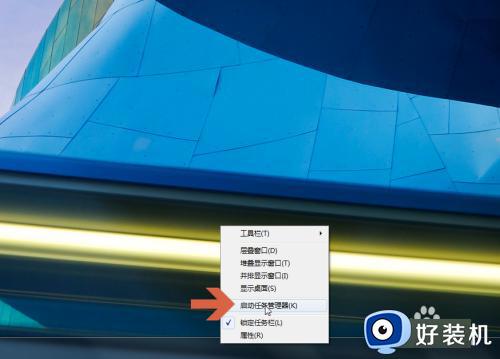
3、打开Windows任务管理器后,点击图示的【性能】标签。
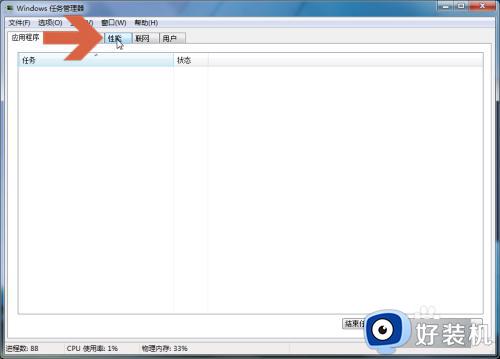
4、点击【性能】标签中图示的【资源监视露怕冲器】按钮。
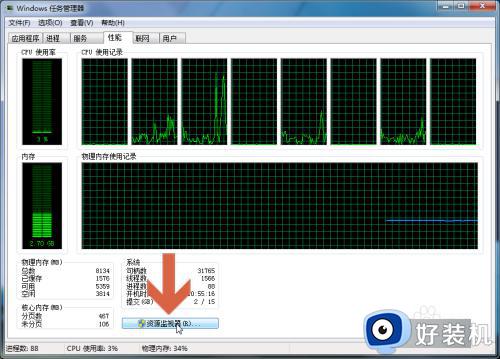
5、这时会打开资源监视器窗口,在其中的概述标签中的图示位置就会显示当眠场前CPU的运行频率是其最大频率的百分之多少。用最大频率乘以这个数就是当前的运行频率。
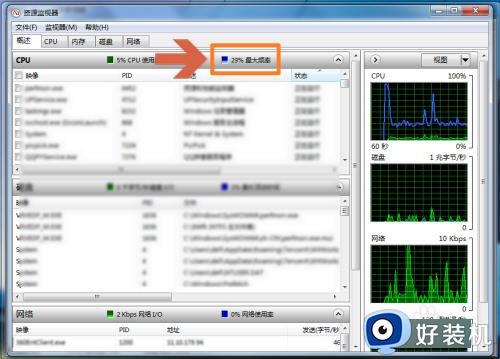
6、如果想查看CPU的最大频率,可爷八在桌面的计算机图标上点击鼠标右键,再点击右键菜单中的【属性】。
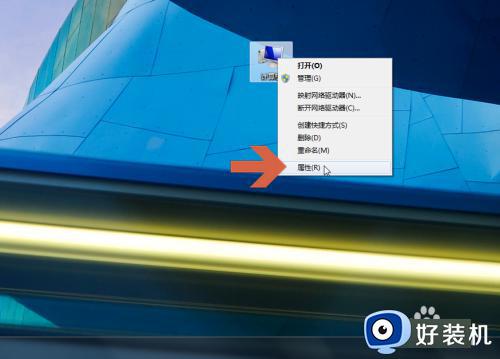
7、在打开的窗口中图示的位置就会显示电脑中CPU的最大频率。
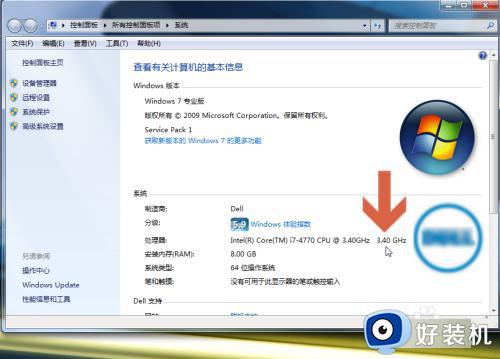
以上就是win7怎么看cpu实时频率的全部内容,有遇到相同问题的用户可参考本文中介绍的步骤来进行修复,希望能够对大家有所帮助。
win7怎么看cpu实时频率 win7查看cpu频率的操作方法相关教程
- win7怎么看gpu占用率 win7如何查看电脑CPU占用
- win7电脑如何查看cpu占用率 win7看cpu占用率的方法
- win7看内存条频率怎么查看 win7如何查看内存条频率
- win7查看内存频率的方法 win7怎么看电脑内存频率
- win7怎么看cpu线程数 win7如何查看电脑cpu处理器的线程数
- win7怎么看cpu线程数 win7如何查看CPU是几核几线程
- win7如何查看内存条频率 win7系统怎么看内存条频率
- Win7如何解决CPU占用率高 Win7CPU占用率高的两种解决方法
- win7电脑提示超频怎么办 win7电脑显示器超频怎么恢复
- win7cpu占用终极解决方案 win7系统cpu占用率过高如何解决
- win7电脑怎么创建另一个桌面 win7电脑如何打开第二个桌面
- win7电脑音量图标不见了怎么办 win7音量调节图标不见处理方法
- win7电脑一直蓝屏重启循环怎么办 win7开机蓝屏重启循环修复方案
- 电脑设备管理器在哪win7 win7怎么进入设备管理器
- win7微信文件夹储存在什么位置 微信在win7文件自动保存位置
- win7文件共享无法访问解决方法 win7文件夹共享无法访问怎么办
win7教程推荐
- 1 win7电脑如何查看cpu占用率 win7看cpu占用率的方法
- 2 win7卡在清理请勿关闭计算机怎么办 win7显示清理请勿关闭计算机解决方法
- 3 win7怎么看隐藏的文件?win7如何查看隐藏文件
- 4 win7插上无线网卡但找不到无线网络连接怎么解决
- 5 win7电脑连不上无线网怎么办 win7电脑连接不了无线网处理方法
- 6 win7怎么破解电脑开机密码呢?如何破解win7开机密码
- 7 win7动画效果关闭设置教程 win7如何关闭动画效果显示
- 8 win7怎么让耳机和音响都有声音 win7电脑耳机和音响一起响怎么弄
- 9 win7电脑屏幕四周有黑边框怎么办 win7电脑屏幕显示不全怎么调节
- 10 win7怎么设开机密码?win7设置开机密码的步骤
